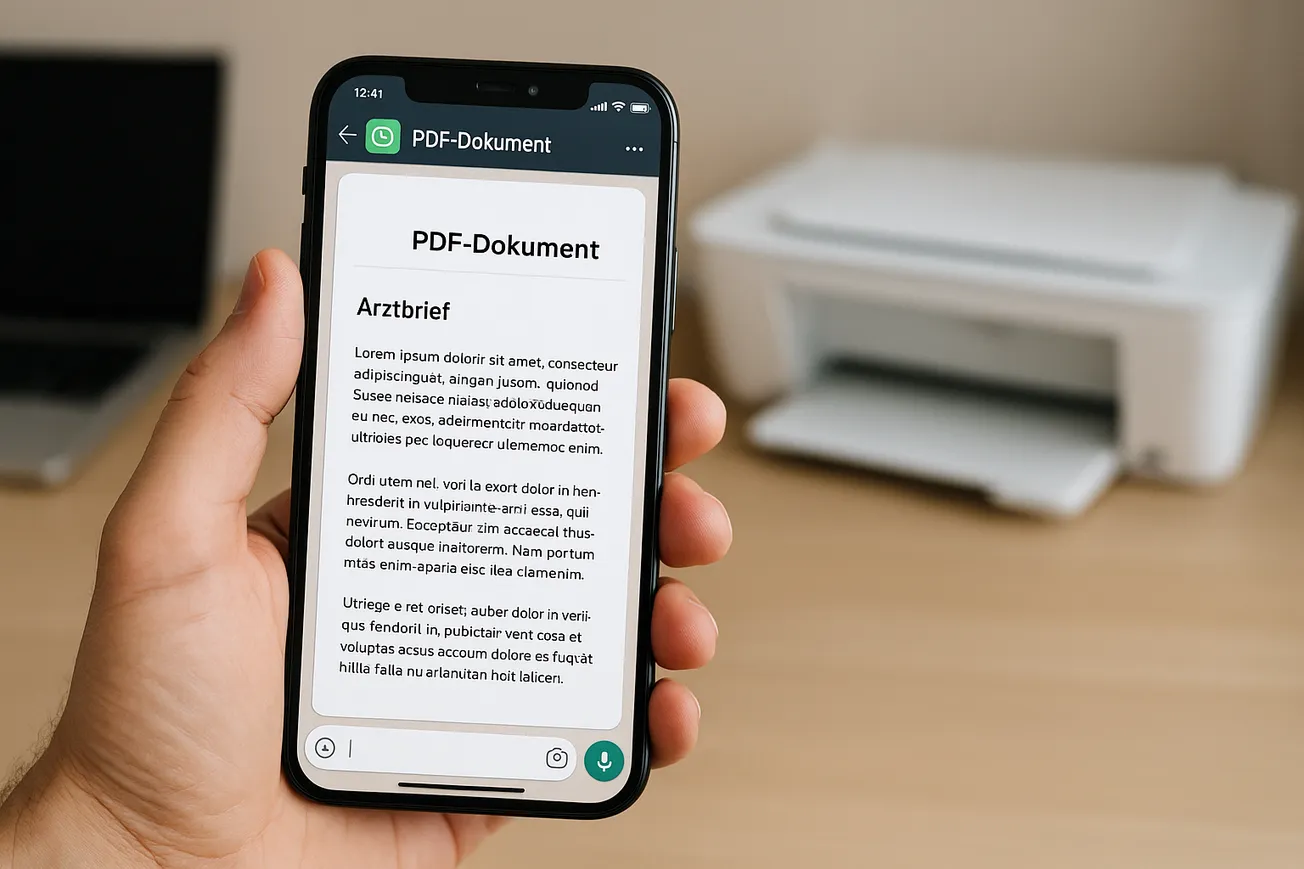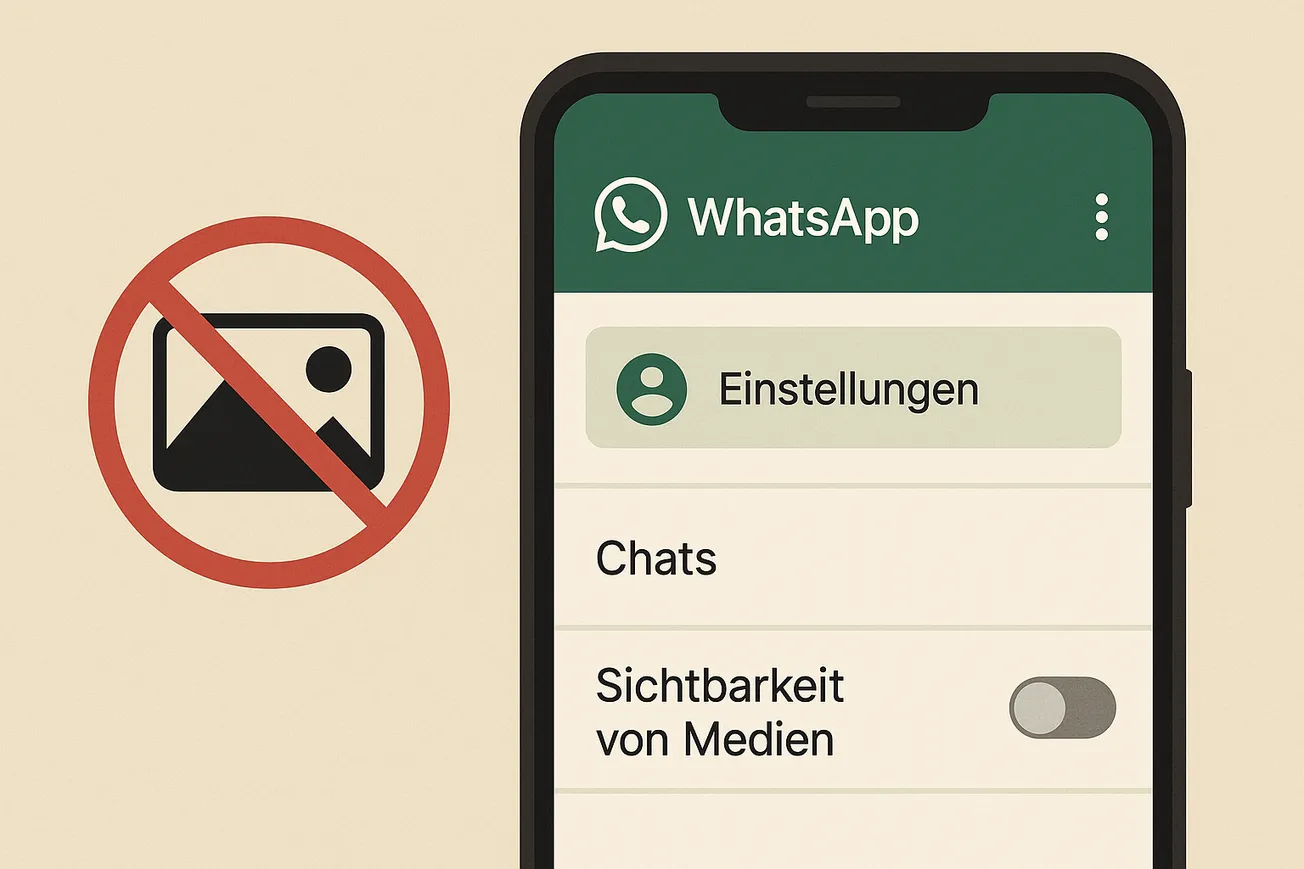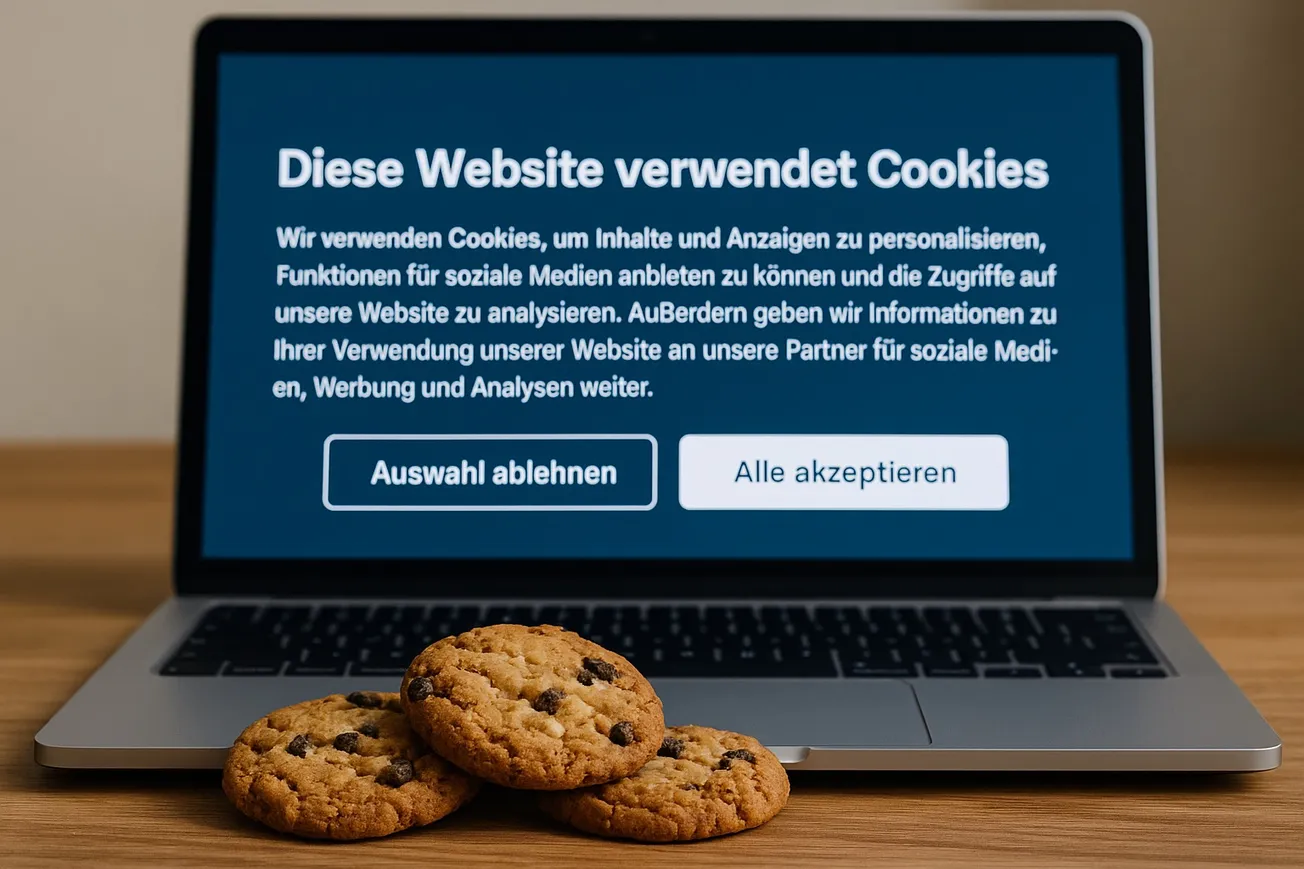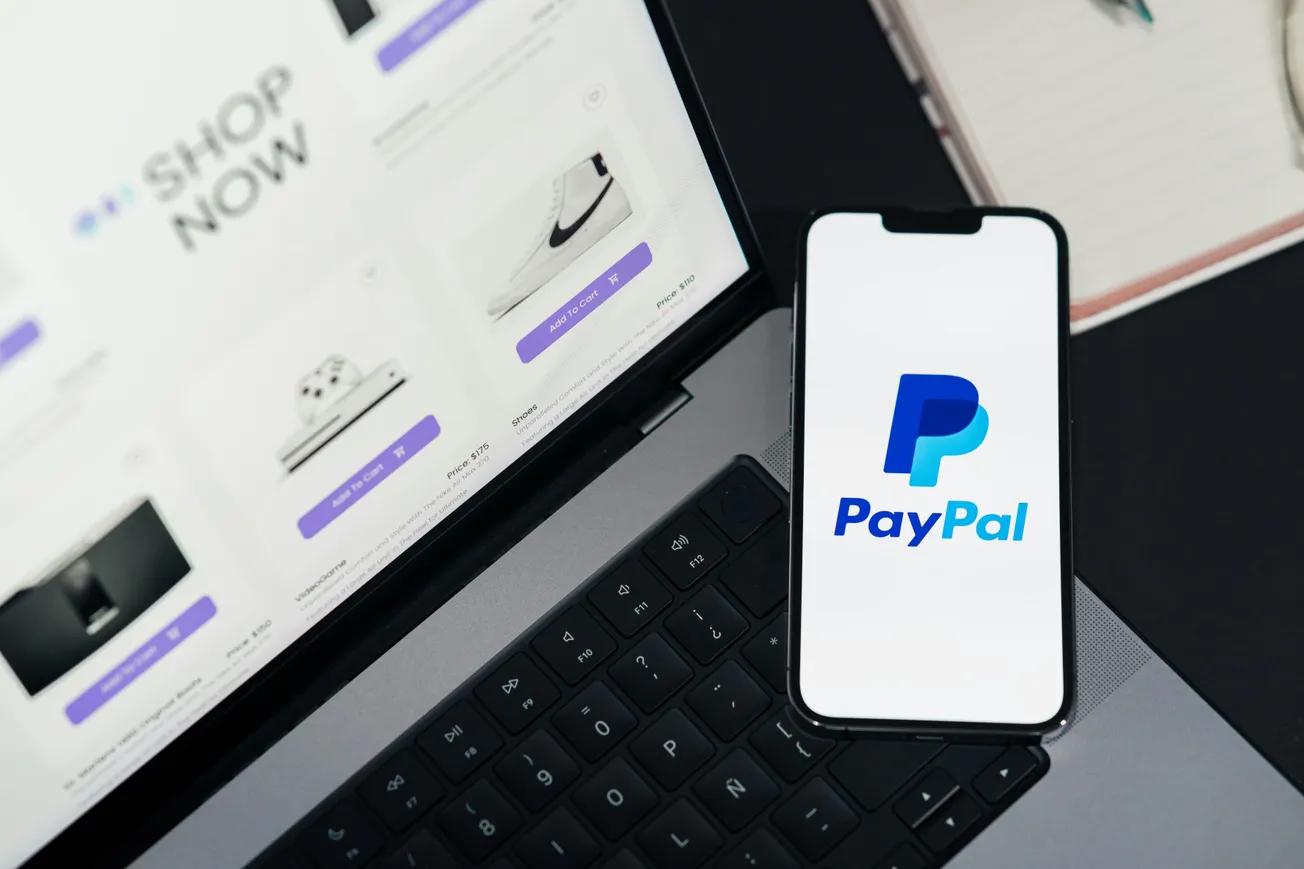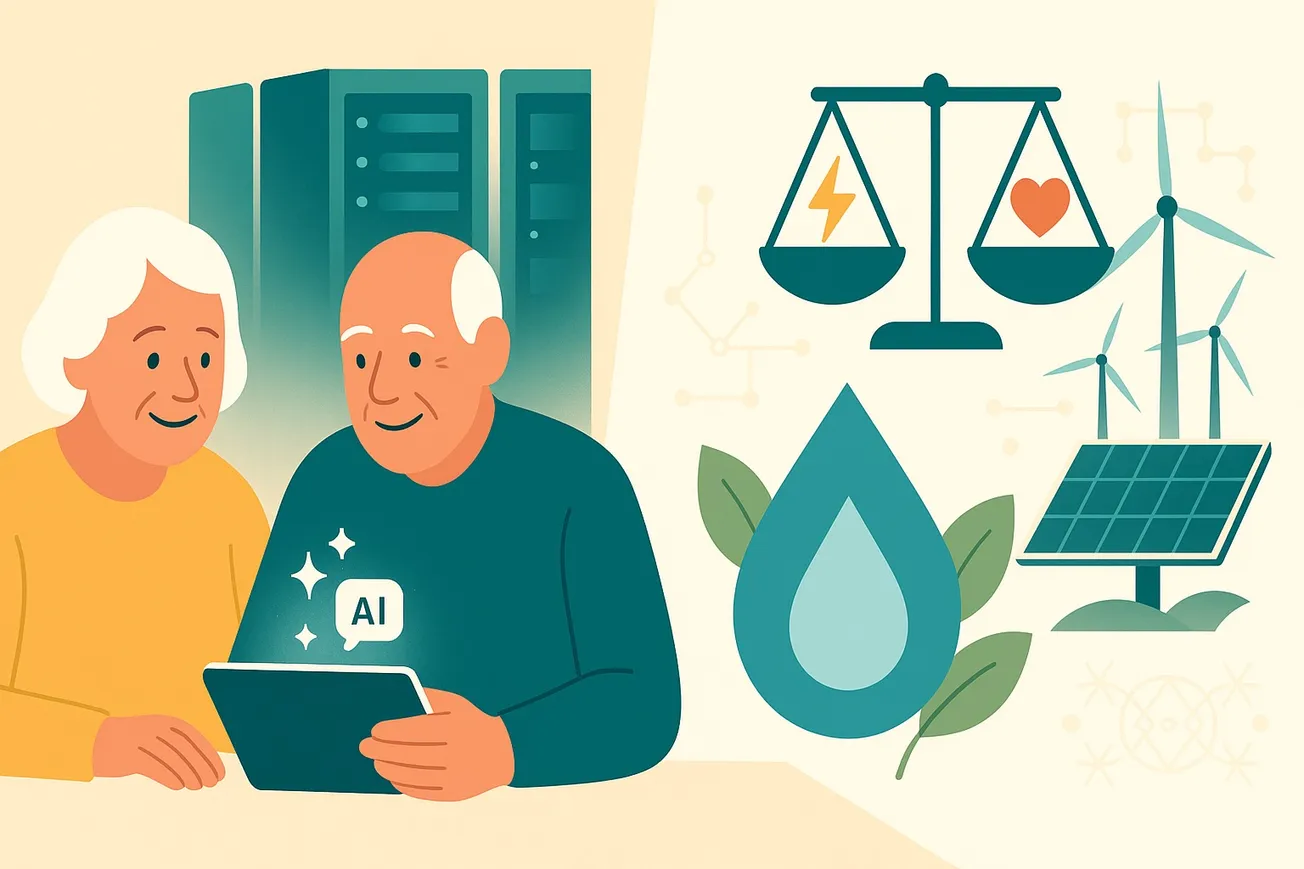📄 Ein PDF über WhatsApp erhalten – was nun?
Viele erhalten wichtige Dokumente – zum Beispiel Arztbriefe, Formulare oder Informationen – per WhatsApp. Aber wie kannst du ein solches PDF weiterverarbeiten? In diesem Beitrag zeigen wir dir zwei einfache Wege:
- Wie du das PDF auf einen Computer überträgst
- Wie du es direkt vom Handy aus drucken kannst
📱➡️💻 Teil 1: PDF vom Handy auf den Computer übertragen
Es gibt verschiedene Möglichkeiten, eine Datei von deinem Smartphone auf einen Laptop oder Computer zu bringen.
🔹 Möglichkeit 1: Per E-Mail an dich selbst
- Öffne die Nachricht in WhatsApp mit dem PDF.
- Tippe auf das Dokument, dann auf Teilen (das Symbol sieht meist aus wie ein Pfeil oder drei Punkte).
- Wähle deine E-Mail-App.
- Schicke die Datei an deine eigene E-Mail-Adresse.
- Öffne auf dem Computer dein E-Mail-Postfach und lade das PDF herunter.
🔹 Möglichkeit 2: Mit USB-Kabel auf den PC (Android)
- Verbinde dein Android-Handy mit dem PC über ein USB-Kabel.
- Bestätige auf dem Handy „Dateien übertragen“.
- Am PC erscheint dein Handy als Wechseldatenträger.
- Suche im Ordner
WhatsApp/Media/WhatsApp Documentsnach dem PDF. - Kopiere es auf deinen Computer.
🔹 Möglichkeit 3: Per AirDrop oder „In der Nähe teilen“
- iPhone & Mac: Nutze AirDrop:
- Öffne das PDF in WhatsApp, tippe auf Teilen > AirDrop, wähle deinen Mac.
- Android & Windows: Aktiviere „In der Nähe teilen“:
- Öffne das PDF, tippe auf Teilen > In der Nähe teilen, wähle deinen PC.
🖨️ Teil 2: PDF direkt vom Handy drucken
🔸 Voraussetzung:
- Dein Drucker ist im WLAN eingebunden.
- Er unterstützt mobiles Drucken (z. B. AirPrint, Mopria oder eine eigene App wie „HP Smart“).
🔹 iPhone: Mit AirPrint drucken
- Öffne das PDF aus WhatsApp.
- Tippe auf Teilen > Drucken.
- Wähle deinen Drucker aus.
- Tippe auf „Drucken“.
🔹 Android: Mit Drucker-App drucken
- Installiere ggf. die passende App für deinen Drucker:
- z. B. HP Smart, Canon PRINT, Brother iPrint&Scan, Mopria Print Service
- Öffne das PDF in WhatsApp.
- Tippe auf Teilen > Drucker-App auswählen.
- Drucke das Dokument.
💡 Tipp zum Schluss
Wenn du häufiger Dateien bekommst, speichere sie zusätzlich in einer App wie Google Drive, Dropbox oder Apple Dateien. So findest du sie schnell wieder und kannst sie bequem später drucken oder weiterleiten.
Hast du Fragen oder brauchst Hilfe bei der Einrichtung deines Druckers? Schreib uns oder hinterlasse einen Kommentar!
Hilfe:
Haben Sie noch Fragen? Brauchen Sie Unterstützung?
Dann wenden Sie sich an Ihren ehrenamtlichen Digitalbotschafter.

☎️Über diesen Link können Sie einfach ein Telefonat vereinbaren☎️
Oder schicken Sie mir einfach eine Email mit Ihren Fragen und Anregungen.
Sie können auch meiner allgemeinen WhatsApp-Gruppe teilnehmen. Es werden allgemeine Fragen beantwortet und Probleme gelöst. Neue Themen, Termine, Kurse und Onlineveranstaltungen werden regelmäßig bekannt gegeben. Einfach den QR-Code scannen oder anklicken.